Kako koristiti Google zadržati za Frustracija-Free Note-Taking

Postoji mnogo aplikacija za bilježenje. Google Keep možda nije tako snažan kao usluge poput Evernotea, ali njegova je vrijednost u svojoj jednostavnosti. Razgovarajmo o tome kako to najbolje iskoristiti.
Što je Google Keep?

Keep je aplikacija za bilježenje slobodnog oblika. Kada je Keep prvi put objavljen 2013. godine, bilo je mnogo razgovora o tome trebamo li ili ne još aplikacija za bilježenje bilježaka. Ljudi su uspoređivali Evernote i druge slične usluge. Ali na kraju, Keep je njegova stvar. Jednostavno je tamo gdje je važno, ali Keep still nudi dovoljno značajki koje ga čine moćnim.
Keep je također plodan. Možete ga koristiti na webu, tako da je dostupna na svim vašim računalima, a tu su i aplikacije za Android i iOS. Budući da je to Googleov proizvod, Sačuvajte sinkronizaciju s Google računom, tako da je uvijek ažuriran bez obzira na koji ga uređaj upotrebljavate. Tu je i proširenje za Chrome kako biste olakšali dodavanje stvari koje ćete zadržati dok ih pronađete.
Koristim Keep od početka i trenutno ga koristim gotovo svaki dan. Evo kratkog pregleda nekih stvari koje osobno koristim: Keep za:
- Popis namirnica: To je vjerojatno jedan od najčešćih razloga zbog kojih ljudi koriste Keep. I to je prokleto dobro.
- Planiranje obroka: Ovo ide ruku pod ruku s namirnicama, ali nije isto. Ovo je mjesto gdje moja supruga i ja planiramo obroke sljedećih tjedana, tako da znamo koje namirnice kupiti.
- Ideje za rad: Kada je u pitanju praćenje stvari o kojima treba pisati, Keep je apsolutno neprocjenjiva za mene. Imam dva popisa: jedan za ideje koje moram istražiti i jedan za ideje koje trebam podnijeti svom uredniku.
- Slučajne napomene za pamćenje: Moja supruga i ja smo nedavno tražili kuću za kupnju, pa smo zadržali popis stvari koje treba pogledati dok smo bili u svakoj od njih. Tako nikada nismo zaboravili pogledati bojler ili krov. Isto tako, imamo popis stvari koje ćemo morati kupiti za tu kuću. Ako trebam bilo koju vrstu slučajnog popisa - kratkog ili dugotrajnog - Keep je tamo gdje ide.
- Olovka za držanje između uređaja: Budući da Keep sinkronizira s mojim Google računom, često kopiram / zalijepite stvari između uređaja na ovaj način. Ako mi je potreban dio teksta s računala na telefon (ili obrnuto), Keep to je mjesto za to. Kad završim, jednostavno izbrišem poruku.
Sada kada imate predodžbu o nekim od načina na koje možete upotrijebiti značajku Zadrži, pobliže pogledajmo kako je najbolje iskoristiti.
Kod boje Vaših bilješki
Kao što koristite Keep, ona može početi da se zatrpa sa svim vrstama bilješki. Ako sve ostavite kao zadanu bijelu boju, ona može biti a stvaran boli da bi se razjasnili i pronašli ono što tražite. Postoji značajka pretraživanja, ali ako ste organizirali stvari od početka, život je mnogo lakši.
Budući da Keep omogućuje promjenu boje bilješki, ovo je sjajan način da se stvari organiziraju. Na primjer, sve vaše bilješke vezane uz posao možete učiniti plavom, zelenom listom hrane i hobijinim bilješkama crvenom bojom. Dakle, kada trebate brzo pronaći nešto vezano za posao, možete se pomicati i brzo pogledati sve plave note. Jednostavno je.
Da biste promijenili boju bilješke na webu, otvorite bilješku, a zatim kliknite ikonu nepca na dnu.

Na mobitelu dodirnite tri točkice u donjem desnom kutu, a zatim odaberite jednu od boja na dnu.

Označite svoje bilješke
Ali čekaj, ima još! Također možete dodati oznake kako bi bilješke bile organizirane, a ako imate puno bilješki, dobar sustav označavanja može biti spasitelj.
U glavnom izborniku zadržavanja, samo dodirnite "Uredi" pokraj opcije oznaka. Ovdje možete dodati, urediti ili ukloniti potrebne oznake.

Da biste svojim bilješkama dodali oznake, možete dodirnuti gumb izbornika na bilješci, a zatim odabrati opciju "Dodaj oznaku". Također možete upisati hashtag izravno u bilješci da biste otvorili izbornik s oznakama. Jednostavno.


Prava ljepota naljepnica je u tome što sve bilješke možete pregledati s istom naljepnicom kao neku vrstu zbirke, što je čini vrlo jednostavnom za pregledavanje povezanih bilješki. Ovdje, na primjer, pregledavamo svoju gitaru i glazbenu oznaku. Primijetite da su i one u svim bojama.

Koristite potvrdne okvire za popise
Ako upotrebljavate funkciju Zadrži za popise - popis obveza, popis prodavaonica prehrambenih proizvoda ili neka druga vrsta popisa točaka po točku - pomoću potvrdnih okvira olakšava čitanje i možete isključiti stavke jer ponovno dovršen.
Postoje dva različita načina za izradu popisa s potvrdnim okvirima. Možete upotrijebiti gumb "Novi popis" ili dodati potvrdne okvire nakon toga dodirom gumba "+" i odabirom opcije "Prikaži potvrdne okvire".


Od tog trenutka samo označite ove okvire dok ste dovršili stavke kako biste ih premjestili na dno popisa. Također ih možete sakriti ili prikazati klikom na strelicu.

Ako u bilo kojem trenutku želite ukloniti potvrdne okvire, poništite potvrdu svih stavki ili izbrisati označene stavke, možete to učiniti tako da dodirnete tri točkice pored naziva popisa na mobilnom uređaju ili kliknete gumb izbornika na webu. Odatle se prikazuju sve dostupne opcije popisa.

Podijelite svoje bilješke i popise za jednostavnu suradnju
Dijeljeni popisi su najvažniji za pomaganje timovima ili obiteljima da ostanu organizirani. Za dijeljenje popisa, dodirnite gumb izbornika na mobitelu, a zatim odaberite opciju "Suradnik".

Na webu samo kliknite gumb "Suradnik".

Odatle unesite adresu e-pošte osobe, a vi idete. Keep im šalje obavijest i automatski dodaje bilješku u svoj Keep. U redu je.

Isto tako, ako imate obiteljski plan za Google Play, bilješke možete dijeliti s grupom "Obitelj" u jednom dodiru. Ovo je odlično za obitelji koje žele ostati organizirane.

Koristite Podsjetnici
Možete koristiti drugu aplikaciju da biste zadržali podsjetnike, ali ako želite zadržati sve svoje zadaće, popise, bilješke i podsjetnike na jednom mjestu, Keep može to učiniti umjesto vas. Samo otvorite glavni izbornik na bočnoj traci, a zatim odaberite opciju "Podsjetnici".

Dodavanje novog podsjetnika gotovo je identično dodavanju nove bilješke: otvorite okvir za bilješke, dodajte mu naslov i dodajte tekst. Glavna razlika je u tome što možete odabrati i vrijeme podsjetnika.

Od tamo, to je prilično razumljivo. Neka vas podsjeti kad dođe vrijeme, a ostalo je na vama.
Keep također dodaje ovaj podsjetnik vašem Google kalendaru, što je lijep dodir. Ali ako to učinite, vjerojatno ćete dobiti dvostruke obavijesti.
Dodajte glasovne zapise, slike ili unos olovkom u bilješke
Ponekad vam je potrebno više od samo upisanih riječi. Za to vrijeme možete dodavati slike, crtati slike (ili pisati riječi), pa čak i dodati glasovne podsjetnike (samo mobilne aplikacije).
Da biste to učinili u novoj bilješci, upotrijebite gumbe na donjoj traci (na webu, opcija "Crtanje" skrivena je iza gumba "Više"):

Da biste dodali bilo koju od tih stvari na postojeću bilješku, dodirnite gumb "+" pri dnu, a zatim odaberite odgovarajući unos.

Ako malo iscrtate tekst pomoću funkcije "crtanje", možete zatražiti i Prepisivanje pomoću gumba glavnog izbornika, a zatim odaberite opciju "Grab Image Text"..


Trebat će nekoliko minuta, ali to obično čini prilično dobar posao.

Isto tako, ako dodate glasovnu bilješku, Keep će je automatski prepisati. To je odlično.
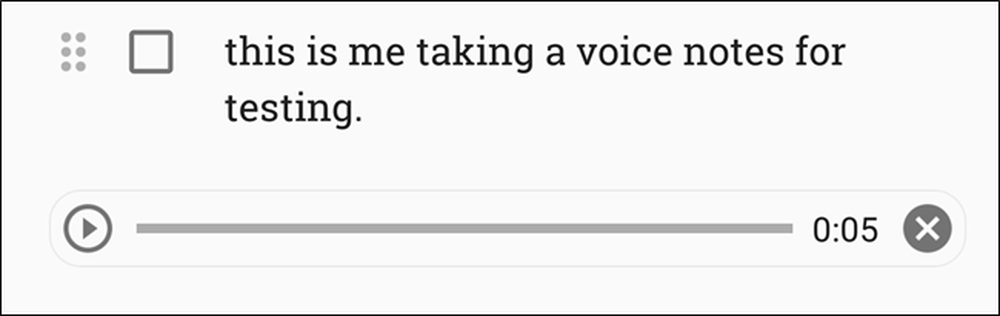 Eh, to je dovoljno blizu.
Eh, to je dovoljno blizu. Prilagodite postavke zadržavanja
Zadrži nema mnogo opcija u izborniku Postavke, ali ono što ima je prilično korisno. Da biste pristupili tim opcijama, otvorite glavni izbornik, a zatim kliknite ili dodirnite opciju "Postavke".

Ovdje možete promijeniti funkciju popisa načina odabirom hoće li se novo dodane stavke pojaviti pri vrhu ili dnu. Također možete odabrati hoće li se označene stavke pomaknuti na dno ili ostati na njihovom trenutnom mjestu na popisu.

Isto tako, možete prilagoditi određena vremena za podsjetnike, iako su zadane opcije doista dobre.
Naposljetku možete omogućiti ili onemogućiti dijeljenje, kao i pregledne veze. Potonji zapravo dodaje isječak pregleda i sličicu u sve veze koje dodate u mapu Zadrži, što može zauzeti puno prostora.

Koristite aplikaciju Android Wear za još bolji pristup
U redu, ovo je vrsta niša s obzirom da Android Wear nije tako popularan kao što bi Google želio da bude. Ali ako vi su korisnik Android Weara, stvarno bi trebao imati Keep on your watch!
To je tako sjajan način da držite na oku popis kada, recimo, kupujete namirnice. Možete pogledati popis i provjeriti stvari dok idete. Čak i radi u ambijentalnom načinu rada, tako da nećete isprazniti bateriju sata, a da je popis lako dostupan.


Ali ovdje je stvar: nećete pronaći Keep in Play Store za Wear ako ga tražite. Umjesto toga, morate otvoriti Play Store na svom satu, a zatim se pomaknite prema dolje do odjeljka "Aplikacije na telefonu". Tamo ćete ga pronaći - samo ga instalirajte odatle.

Napomena: Gore navedene upute odnose se samo na Android Wear 2.0. Ako upotrebljavate uređaj pre-2.0, značajka Keep mora se automatski sinkronizirati s telefona.
Zadrži je jednostavno. Nema uređivač teksta kao što je Evernote, ali je dovoljno snažan za jednostavne bilješke. To je sjajno za popise i za brzo bilježenje ideja. Zajednički popisi odlično funkcioniraju za obitelj, a sustavi za označavanje i označavanje boja održavaju stvari čistim i organiziranim. Ako niste dali Držite metak prije i tražite novi način organiziranja, pokušajte. A ako ga već koristite, nadamo se da će vam ovaj popis pomoći da bolje iskoristite sve što Keep ima za ponuditi.




